Universele pakketten downloaden van Azure Artifacts-feeds
Azure DevOps Services | Azure DevOps Server 2022 - Azure DevOps Server 2019
In dit artikel wordt u begeleid bij het downloaden van Universal Packages uit uw Azure Artifacts-feed met behulp van de opdrachtregelinterface.
Voorwaarden
| Product | vereisten |
|---|---|
| Azure DevOps | - Een Azure DevOps organisatie. - Een Azure DevOps--project. - Installeer Azure CLI. - Installeer de Azure DevOps-extensie versie 0.14.0 of hoger. |
Azure DevOps-extensie installeren
Zorg ervoor dat Azure CLI (versie 2.10.1 of hoger) is geïnstalleerd. Volg vervolgens de onderstaande stappen om de Azure DevOps-extensie te installeren of bij te werken om uw Azure DevOps-resources vanaf de opdrachtregel te beheren.
Voer de volgende opdracht uit om de Azure DevOps-extensie te installeren:
az extension add --name azure-devopsAls de Azure DevOps-extensie al is geïnstalleerd en u deze wilt bijwerken naar de nieuwste versie, voert u het volgende uit:
az extension update --name azure-devops
Een feed maken
Meld u aan bij uw Azure DevOps-organisatie en navigeer naar uw project.
Selecteer Artefactenen selecteer vervolgens Een Feed aanmaken.
Geef een Naam op voor uw feed, kies de optie Zichtbaarheid waarmee wordt gedefinieerd wie uw pakketten kan bekijken, controleer Pakketten opnemen uit gemeenschappelijke openbare bronnen als u pakketten uit bronnen zoals nuget.org of npmjs.comwilt opnemen, en voor Bereik, bepaalt u of de feed moet worden afgestemd op uw project of de hele organisatie.
Selecteer maken wanneer u klaar bent.
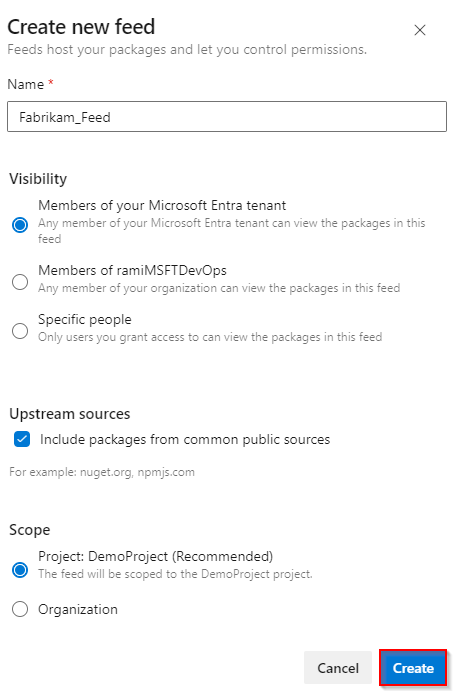
Universele pakketten downloaden
Zorg ervoor dat u verificatie hebt ingesteld en voer vervolgens de volgende opdracht uit om een specifiek Universeel pakket uit uw feed te downloaden met behulp van de Azure CLI:
feed met projectbereik:
az artifacts universal download --organization https://dev.azure.com/<YOUR_ORGANIZATION_NAME> --project <PROJECT_NAME> --scope project --feed <FEED_NAME> --name <PACKAGE_NAME> --version <PACKAGE_VERSION> --path <DOWNLOAD_PATH>organisatiespecifieke feed:
az artifacts universal download --organization https://dev.azure.com/<YOUR_ORGANIZATION_NAME> --feed <FEED_NAME> --name <PACKAGE_NAME> --version <PACKAGE_VERSION> --path <DOWNLOAD_PATH>
Specifieke bestanden downloaden
Als u alleen specifieke bestanden wilt downloaden, gebruikt u de parameter --file-filter om alleen de opgegeven subset van bestanden op te halen. Zie Referentiemateriaal voor bestandskoppelingspatronen voor meer informatie.
feed voor projectbereik:
az artifacts universal download --organization https://dev.azure.com/<YOUR_ORGANIZATION_NAME> --project <PROJECT_NAME> --scope project --feed <FEED_NAME> --name <PACKAGE_NAME> --version <PACKAGE_VERSION> --path <DOWNLOAD_PATH> --file-filter <MATCH_PATTERN>feed op organisatieniveau:
az artifacts universal download --organization https://dev.azure.com/<YOUR_ORGANIZATION_NAME> --feed <FEED_NAME> --name <PACKAGE_NAME> --version <PACKAGE_VERSION> --path <DOWNLOAD_PATH> --file-filter <MATCH_PATTERN>
voorbeeld: Met --file-filter logs/.log komen alle bestanden in de logs map overeen met de extensie .log.
De nieuwste versie downloaden
Gebruik jokertekens * om de nieuwste versie van uw Universal Packages te downloaden.
voorbeelden:
--version '*': download de nieuwste versie.--version '1.*': Download de nieuwste versie met de hoofdversie 1.--version '1.2.*': Download de nieuwste patchversie met primaire versie 1 en secundaire versie 2.
Notitie
Wildcardpatronen worden niet ondersteund bij voorlopige versies (pakketten met een streepje in hun versienummer).